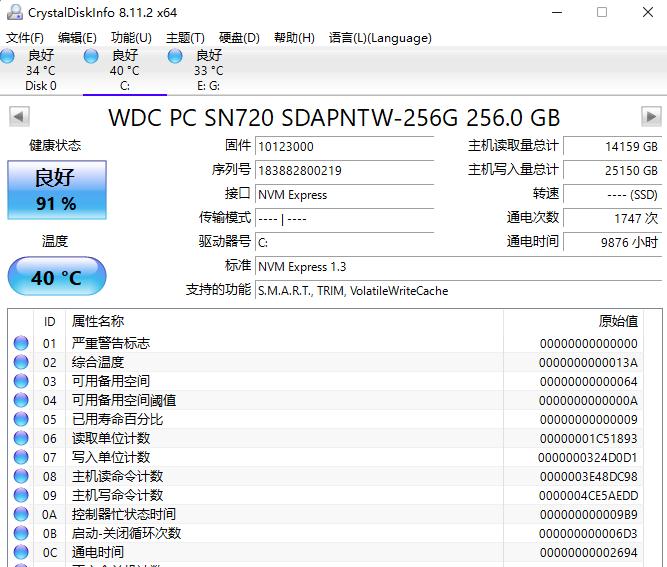如今安装系统,U盘必不可少。不过,目前大多数启动盘工具,一个U盘往往只能制作成一个系统启动安装盘,如果要增加或更换其它系统,往往只能格式化U盘,重新制作。这对于需要经常安装不同系统的小伙伴来说,不仅费时,还很费力,频繁格式化U盘还容易丢失数据。那么有没有什么工具,可以让一个U盘同时制作多个系统启动盘呢?

最近,小编就发现了这么一个神器,支持“多合一系统启动盘”制作,一个U盘 可以安装 多个系统镜像。这款工具,名叫“Ventoy”,是一款免费的U盘启动小工具,大小不足4MB,免格式化,支持一键制作“多合一”系统启动盘,堪称新一代的装机必备神。
关于“Ventoy”
Ventoy是一款免费的开源多合一系统安装盘/启动盘制作工具,支持 Windows 家族与 Linux 几乎所有主流发行版。它最大的好处在于,你可以在 1 个 U 盘里集成 N 多款不同类型的操作系统安装盘 (比如 Windows、WinPE、Linux),可引导启动,并通过菜单来选择安装。
与 Rufus 、YUMI、WinSetupFromUSB等单一系统启动盘制作工具相比,Ventoy支持同时制作多系统启动盘,简单拷贝 iso镜像文件进去就能使用,使用上超级简单!此外,由于多系统启动制作简单,制作好后,增加新系统镜像,也无需格式化U盘。因此,制作好的U盘,还可以当做普通U盘使用,使用非常方便。
Ventoy 的特色:
支持大部分常见操作系统, 已测试260 个ISO文件,包括主流的Windows 10/8.1/8/7、WinPE、Windows Server 2019/2016/2012、Ubuntu、CentOS、Debian、RHEL、Deepin、Fedora、Linux Mint、Elementary OS、Manjaro、VMware ESXi、openSUSE、Arch 等
小巧、开源、免费;
使用超级简单,简单拷贝 iso镜像文件进去就能使用
无差异支持Legacy UEFI 模式(UEFI 模式支持安全启动)
支持超过4GB的ISO文件
保留ISO原始的启动菜单风格(Legacy & UEFI)
启动过程中支持U盘设置写保护
不影响U盘日常普通使用
版本升级时数据不会丢失
无需跟随操作系统升级而升级Ventoy
Ventoy 1.0.10下载 与 安装使用教程:
1、首先将 U盘插入电脑;
2、将Ventoy 安装到 U盘
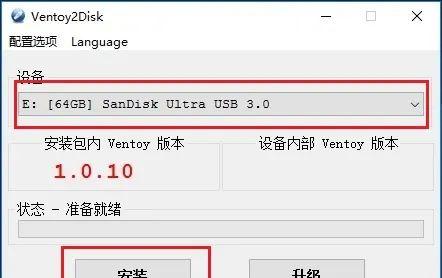
3、Ventoy 安装完成之后,你的 U盘会被分成两个区,第一个分区将会被默认格式化为 exFAT 文件系统,当你需要制作启动U盘时,只需将系统镜像文件 .iso 拷贝到这个分区里面即可。此外,你还可以在第一个分区里存放日常使用的普通文档,可以当做普通 U 盘使用。
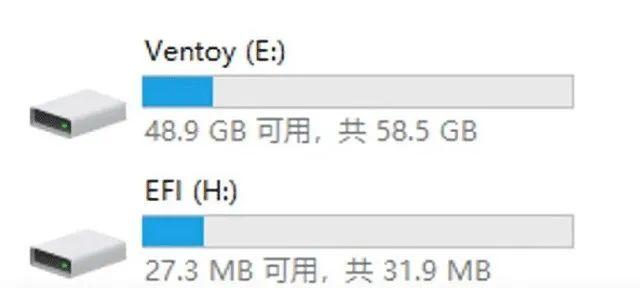
需要注意的是,系统镜像不仅可以放在第一个分区的根目录,还可以放在创建的文件夹里,但文件夹名中均不可使用中文或空格,建议使用英文或数字即可。对于第二个分区,属于工具配置文件分区,不可以使用。
4、拷贝完 iso 镜像到U盘之后,就可以直接拿去给其它电脑做启动引导,安装新系统了。一般的操作是,将 U 盘插到需要安装系统的电脑上,然后按 DEL / F1 / F8 进入第一启动项,然后选择从 U 盘启动 (不同机器按键不相同),之后就可以看到多系统安装选择菜单界面了,如图。
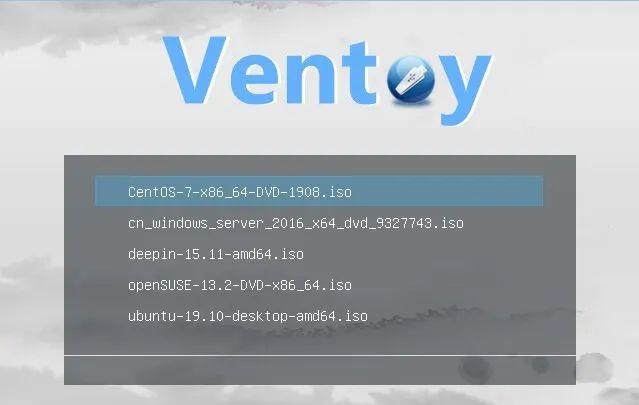
在菜单中选择需要安装的系统,之后就能进入对应系统安装界面,根据提示完成系统安装即可,如图所示。
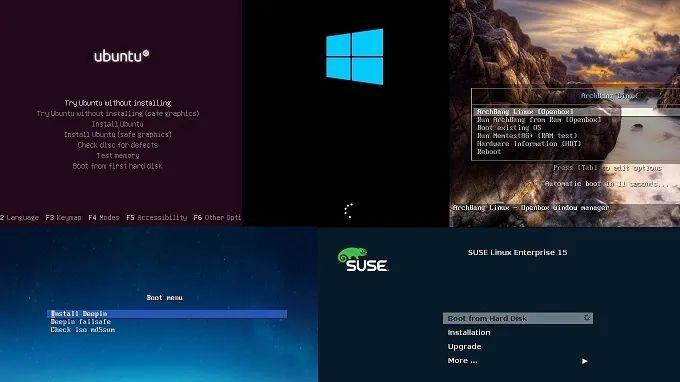
Ventoy U盘启动制作工具很多,包括 小巧、一个U盘同时通吃200多款操作系统、使用超简单(直接拷贝iSO镜像文件),还能当做普通U盘使用,不浪费空间等,对于大容量U盘或多系统装机爱好者来说,非常实用,堪称新一代的装机必备神。